XREX交易所注册教学:KYC身份验证、银行绑定、安全设置(2FA)全图解
由资安团队起家,愿景在实现「普惠金融」的交易所XREX,近期已正式推出台币出入金服务、供用户进行台币买卖加密货币的现货、网格交易机器人也同步上线。
关于XREX 交易所该如何注册、如何进行KYC 与银行绑定、安全设置该怎么做?动区将在下文提供给各位详细的教学。
XREX 交易所注册步骤一览
XREX 交易所在是否有通过KYC 的审核较严格,若没有完成KYC,基本上平台的功能都不能使用,下方是从注册、身份验证、银行绑定到安全设置(2FA)的基本步骤。
Step1. XREX 交易所注册
Step2. 身份验证(KYC)
Step3. 银行绑定
Step4. 安全设置(2FA)
XREX 交易所注册开户教学
一、下载XREX App
在Google Play 商店及Apple Store 搜寻「XREX」都可以下载App。
二、开启XREX App 并点击登入/注册
注册时也别忘了使用我们的推荐码:
使用「BLOCKTEMPO20」注册,你将可以永久得到20% 的交易手续费优惠喔!比你自行注册更加划算。
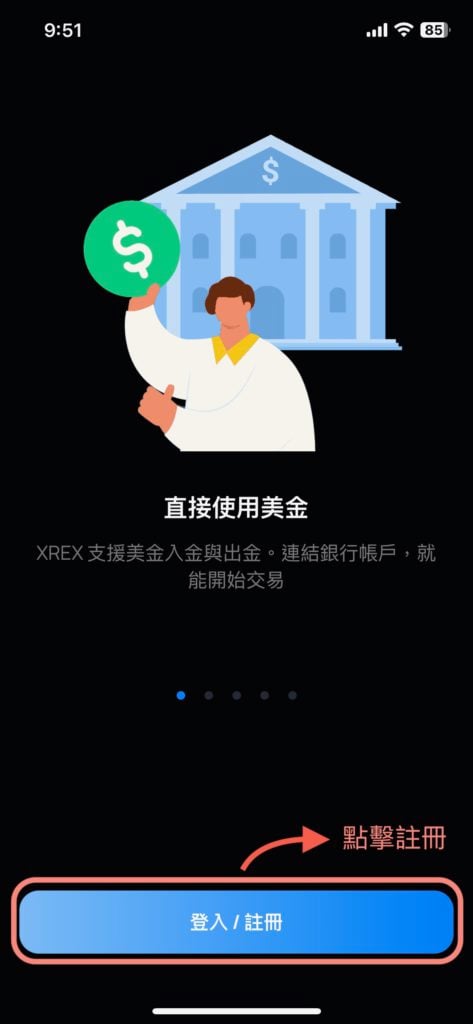
三、输入电子邮件、验证电子邮件
输入你常用的电子信箱,并加上验证码
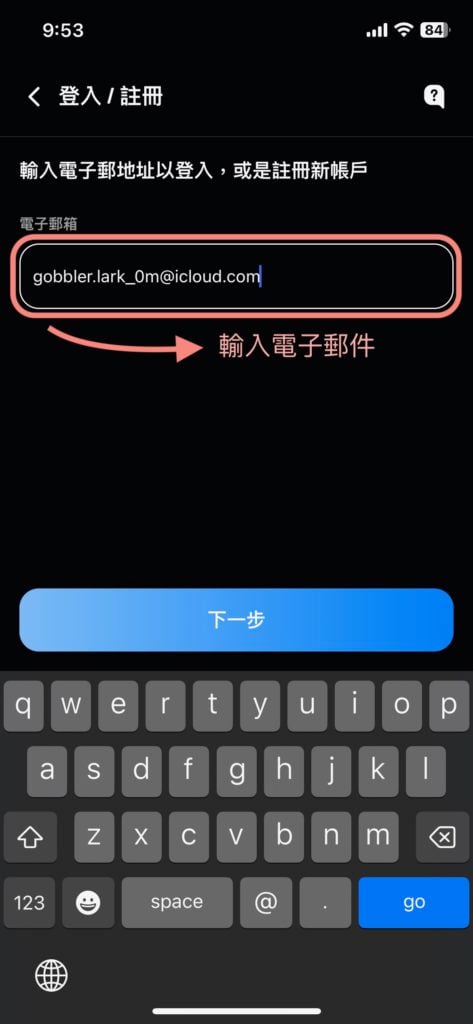
四、设置密码
请依照官方要求的密码规则设计
五、输入手机号码并验证手机号码
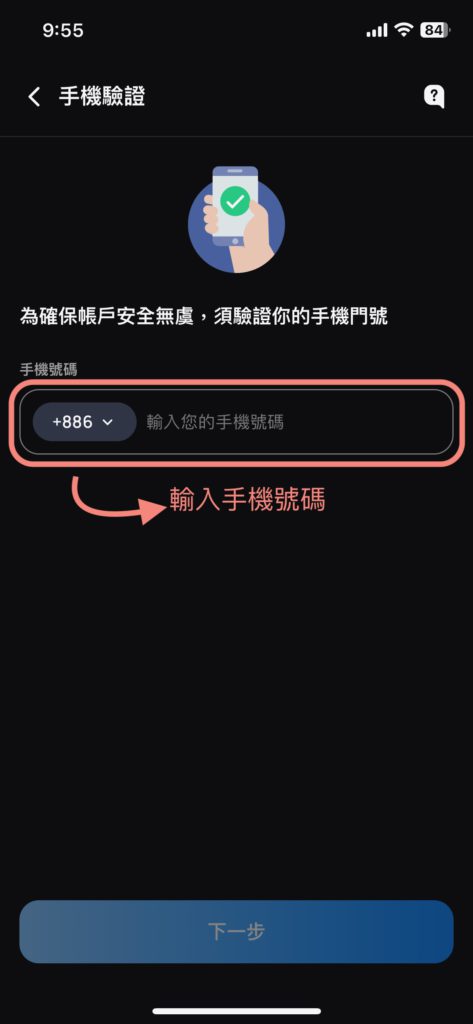
六、XREX 条款同意、输入用户名称(往后可以修改)
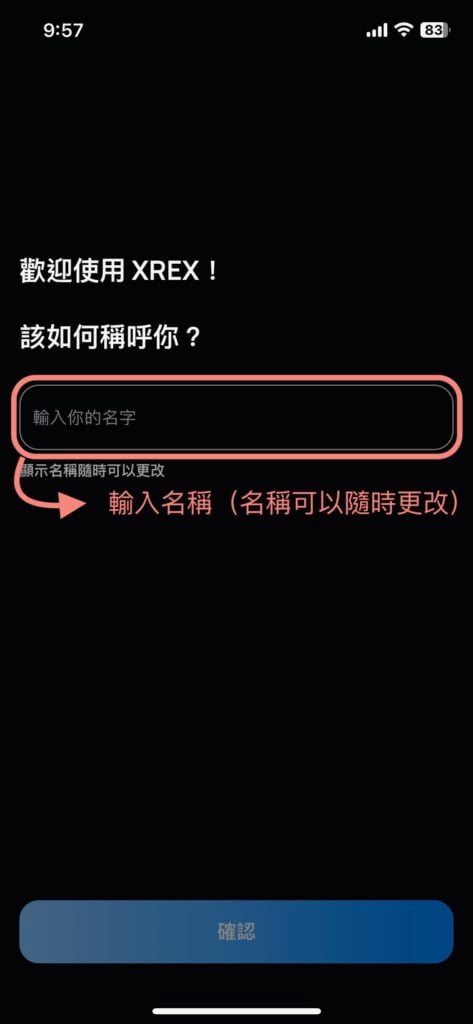
七、输入推荐码申请
注册时也别忘了使用我们的推荐码:「BLOCKTEMPO20」注册,你将可以永久得到20% 的交易手续费优惠喔!比你自行注册更加划算。
XREX 交易所身份验证(KYC)教学
XREX 交易所对于KYC 有特别严格的要求,因此没有完成身份验证的用户,在XREX 中大部分的功能都没办法使用。同时完成KYC 后也才能绑定银行帐户,接着才能出入金。
一、XREX 身份验证
开启XREX APP 点击右上角个人头像,并点击前往验证,系统会自动告诉你目前的KYC 进度。
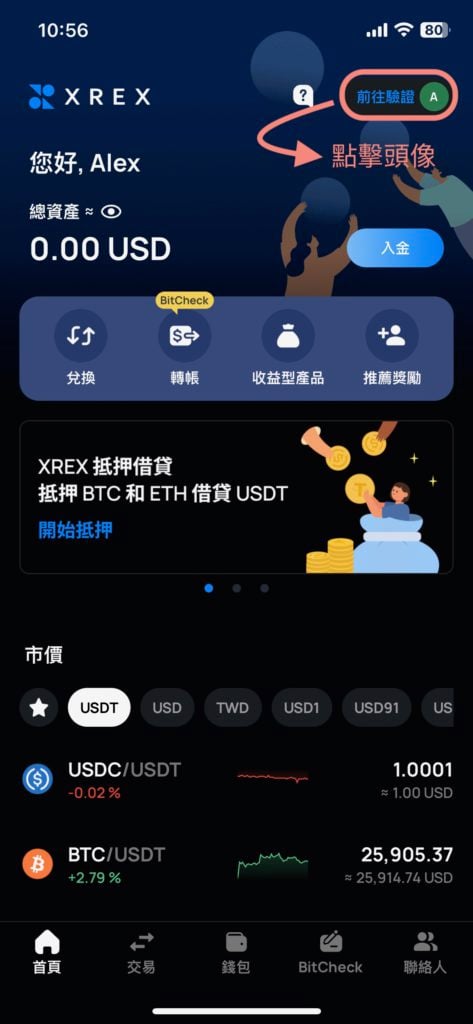
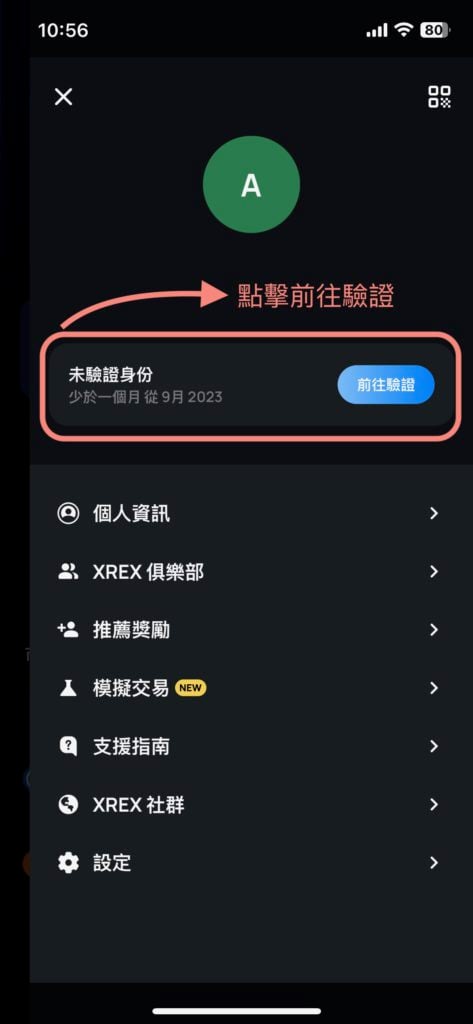
二、选择个人用户或公司用户
在这可以选择使用个人用户或公司用户,系统也会显示可以用的额度。
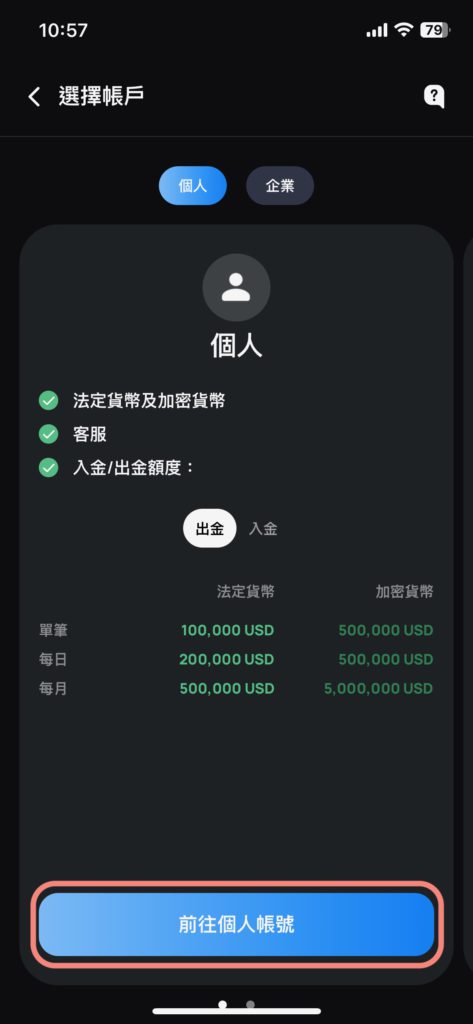
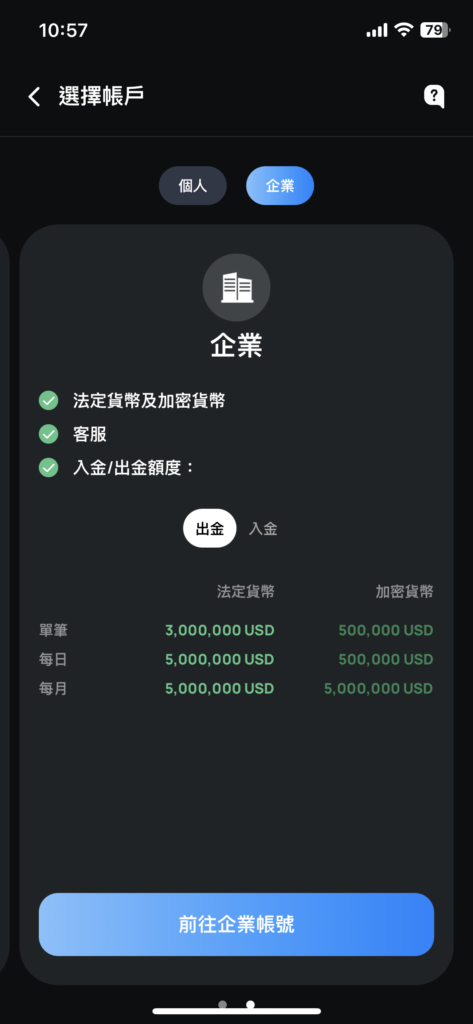
三、同意条款并选择就业状态
验证当中的就业状况与职业会提供几个选项,如:
- 就业状况:受雇、无业、自雇、退休、学生
- 职业:建筑、艺术、慈善、设计、化学、工程、教育…等等
请照自身状况填写即可。
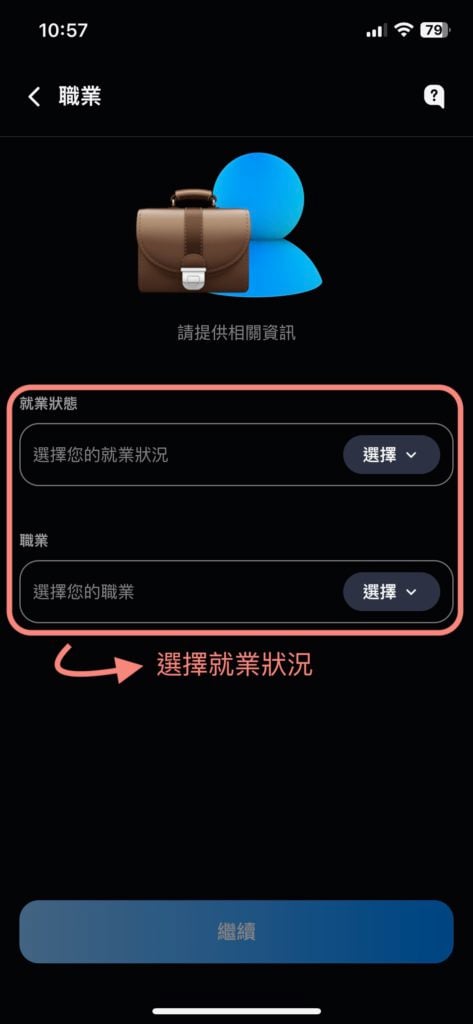
四、设定国籍
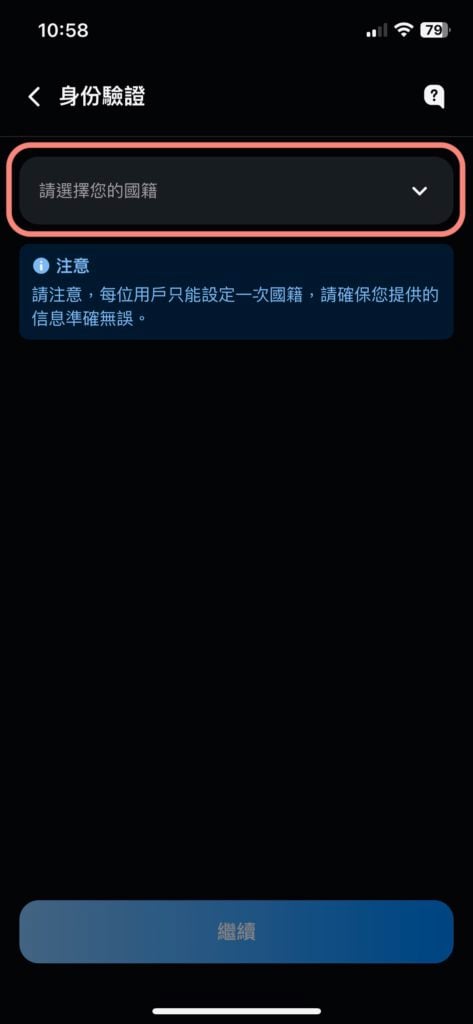
五、验证身分证件、完成脸部扫描
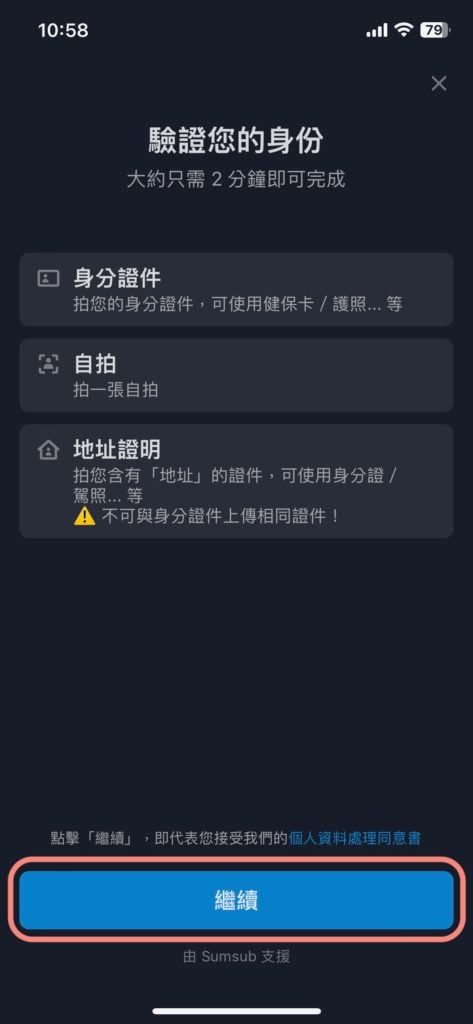
六、地址证明文件、提交审核
地址证明文件可以用驾照、身分证或其他地址证明文件,但要注意不能和上一步骤进行身份认证时使用同个证件。
提交审核后,大约1~3 天就会通过审核,若证件有问题,APP 会要求重拍证件上传。
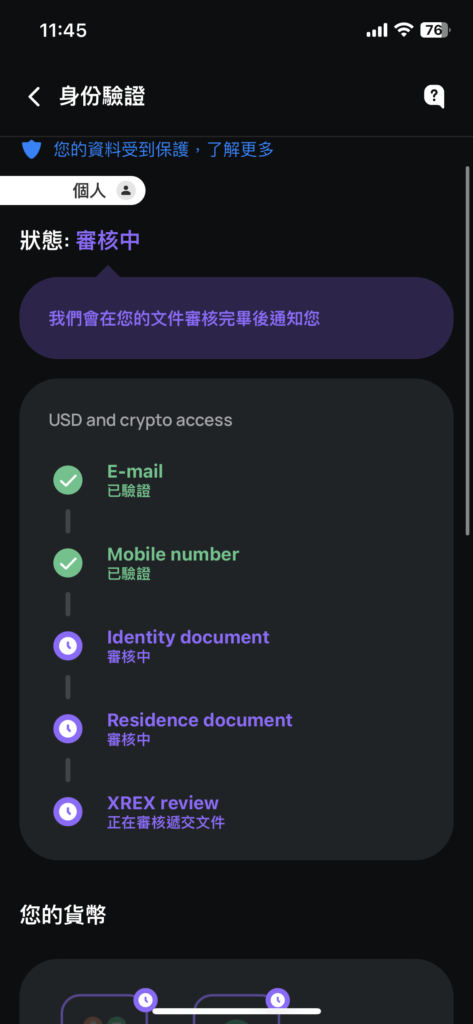
XREX 交易所银行绑定教学
完成KYC 身份验证后,就可以绑定台币帐户进行出入金了,以下教大家如何绑定银行帐户。
一、开启银行帐户绑定介面
点击设定,接着点击台币银行帐户开始
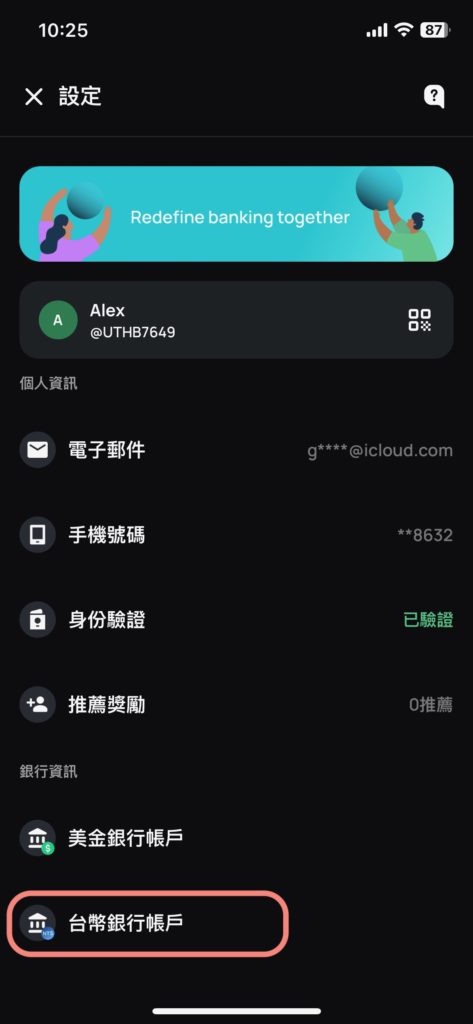
二、填写银行资讯
证明文件可以提供存折封面影本、电子存折封面等,但必须包含收款人姓名、银行名称、帐号等资讯。
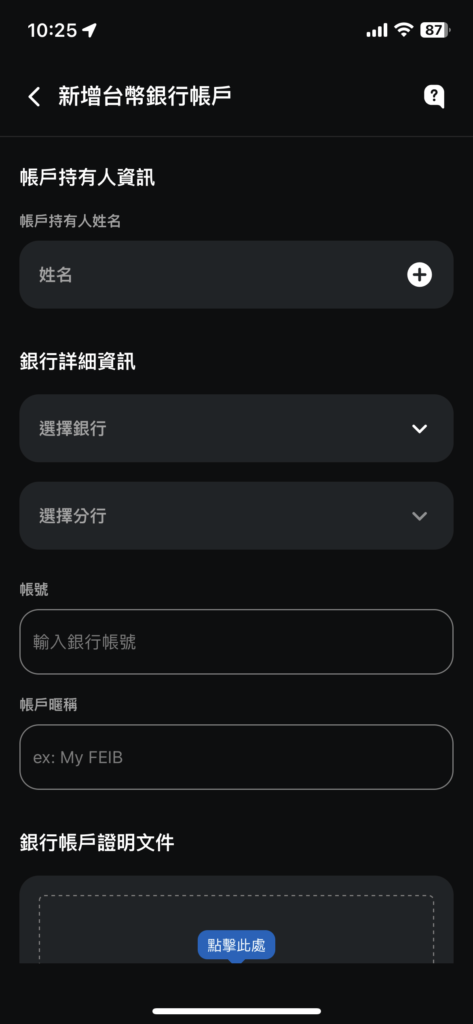
三、等待银行帐户验证
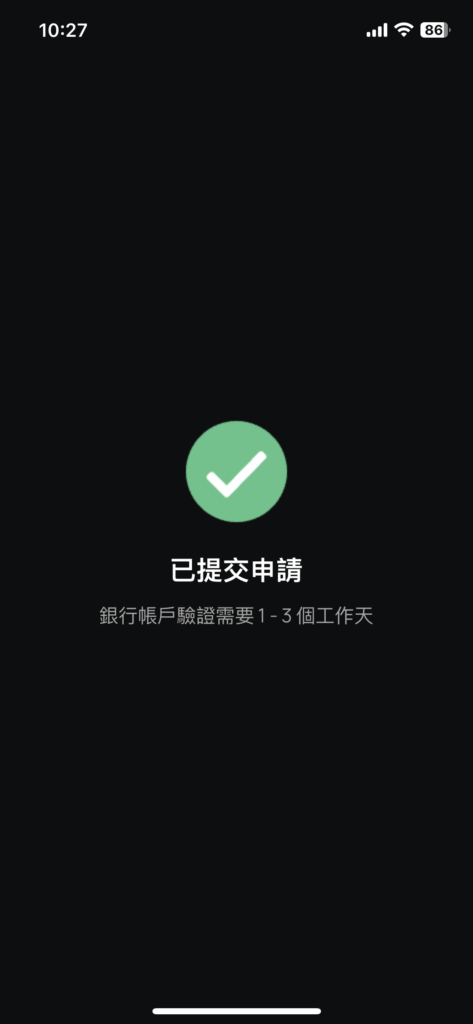
XREX 交易所安全认证(2FA)
用户的帐号安全是最特别要注意的,因此完成身份认证、银行绑定后,强烈建议用户可以把安全设置(2FA)完成唷!
一、安全性设置
一样点击首页右上角的头像,接着点击设定,下滑至安全性的部分就可以设定PIN 码、脸部辨识、双重验证了。
二、设定PIN 码、启用脸部扫描
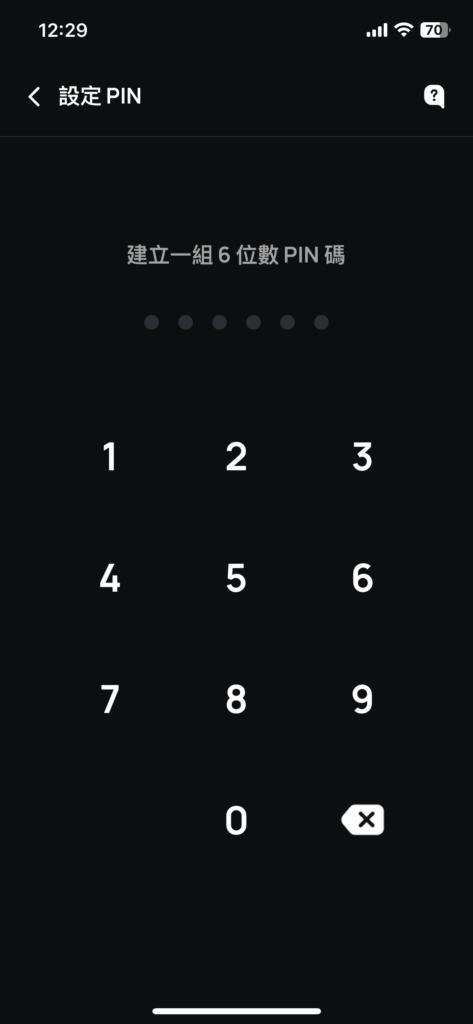
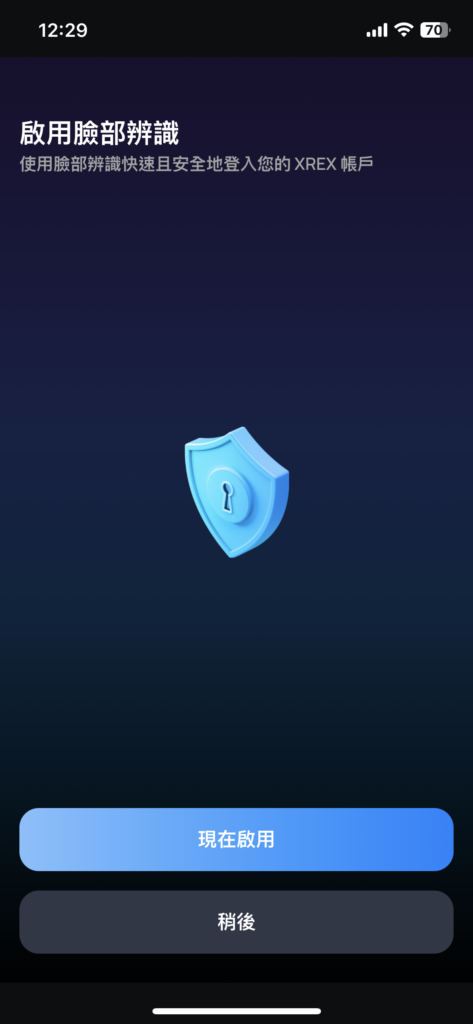
三、设定Google 身份验证器完成双重验证
双重验证XREX 交易所使用Google Authenticator(身份验证器),如果还没下载的朋友可以点击取得Google 身份验证器下载,下载后可以点击开始。
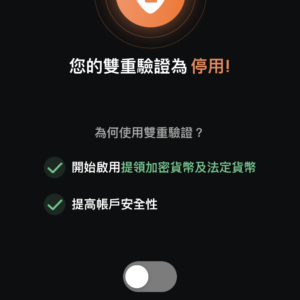
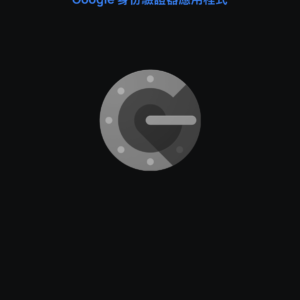
复制密钥贴上Google 验证器中,并保管好密钥。接着贴上六位数验证码就完成步骤了。
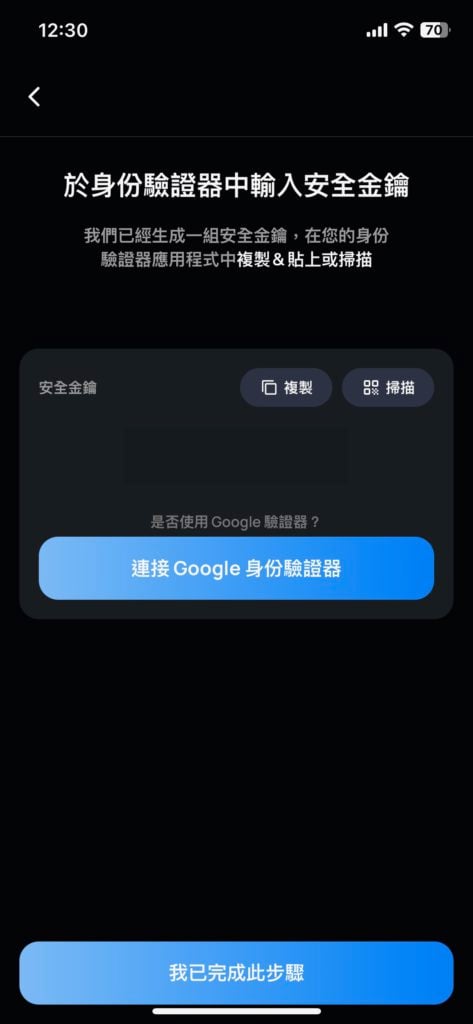
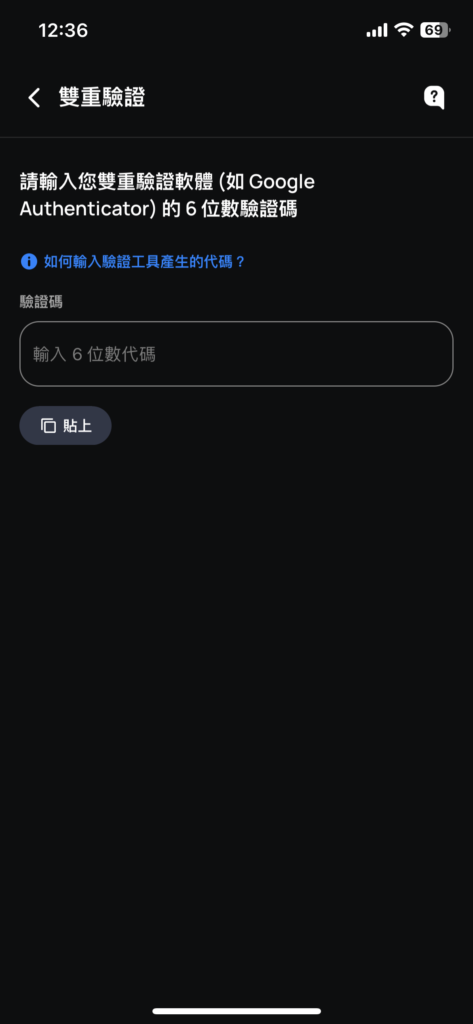
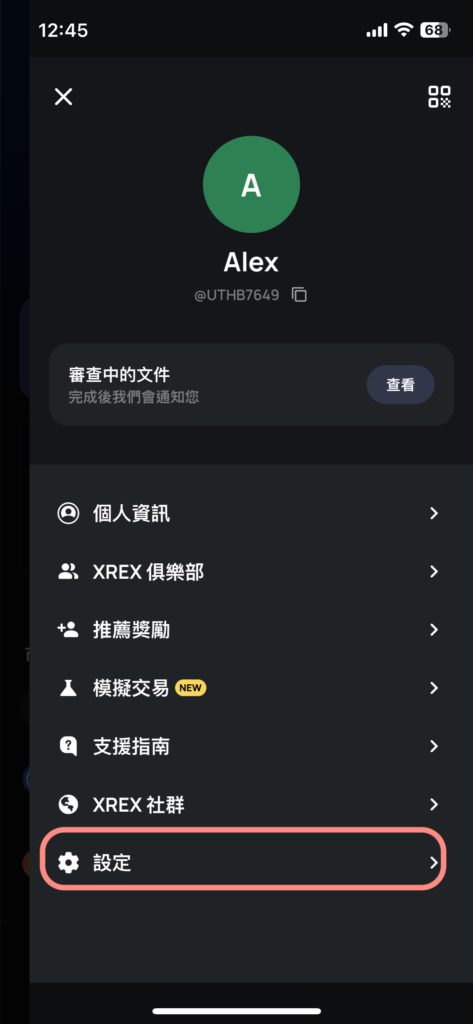
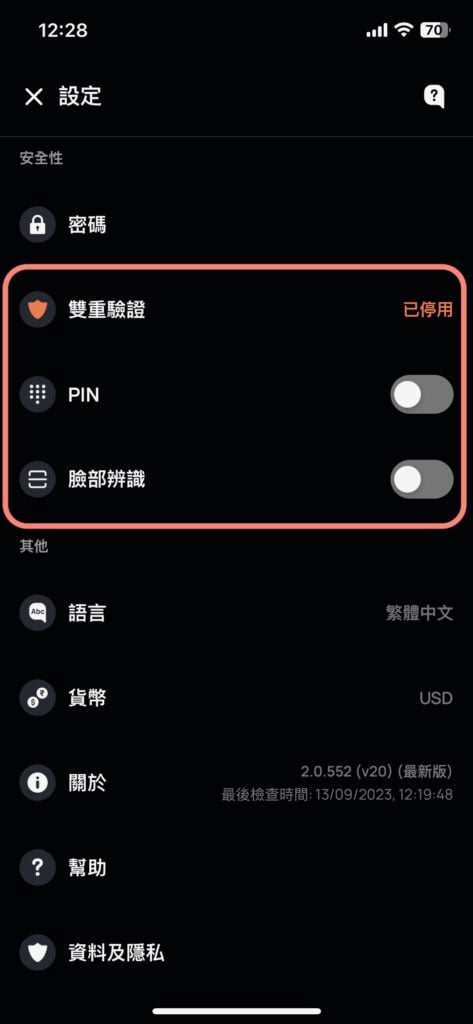
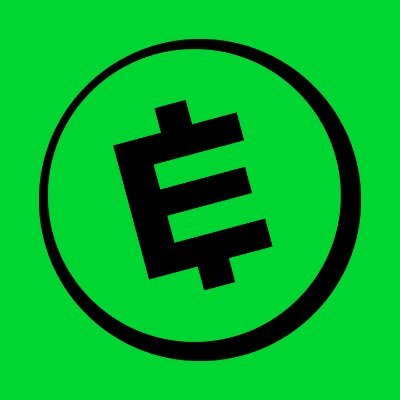


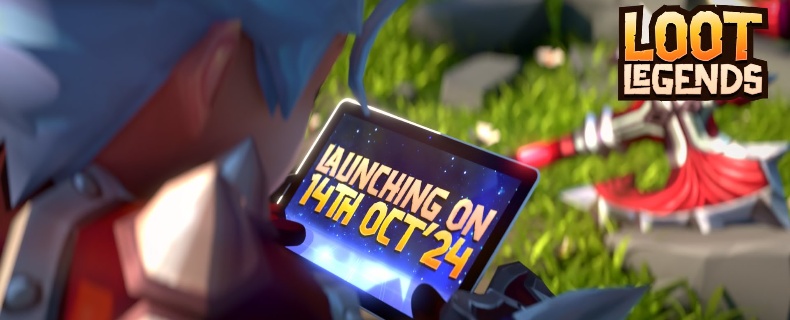



 Twitter
Twitter